Како поправити Делл Лаптоп неће бити укључен
Преносни рачунари су добили посебно место код нассвакодневни живот због све веће употребе у сваком од њих. У данашњем технолошком свету лаптоп има веома важну улогу. Нека сврха буде било која, од канцеларијског посла, гледања филмова, личног рада, играња игрица, израде резервних копија података и тако даље. Преносни рачунари су ту за нас. Али шта ако ваш лаптоп се одједном не укључује! Разлога може бити много за проблем „Делл лаптоп није успео да се укључи“. Прво да размотримо ове разлоге.
Део 1: Уобичајени делл лаптоп неће победити
Као што је речено, разлог за „Делл екран преносног рачунара неће се укључити након затварања поклопца“ може имати бројне форме. Неки од њих су наведени у наставку за референцу.
- Лаптоп се не укључује
- Преносник се заглавио на екрану за покретање
- Лаптоп се не укључује и трепери лампица напајања
- Лаптоп се заглавио трептајућим курсором
- Лаптоп се не укључује и писка
- Лаптоп заглављен на црном екрану неће се укључити
- Лаптоп се заглавио на екрану за учитавање прозора
- Лаптоп неће укључити лампицу напајања само трепери
- Лаптоп се заглавио приликом инсталирања исправки
- Лаптоп се неће укључити или напунити
Нека разлог можда стоји иза вашег „Делл лаптоп се не укључује“, имамо решења за све такве случајеве.
Део 2: Како поправити Делл лаптоп не укључује се
Сад кад смо готови са свим ситуацијама које виможе да се суочи док рукујете лаптопом, сада ћемо разговарати о најбољим решењима за ваш проблем „мој Делл лаптоп неће се укључити“. Пронађите оно које најбоље одговара вашем проблему.
Решење 1: Проверите напајање и батерију
Прва ствар коју треба да урадите је да проверите да ли је вашаДелл лаптоп добија довољно енергије да се ефикасно укључи. Ако неће добити довољно снаге, како можете очекивати да се укључи! Слиједите провјеру доље наведених точака прије него што наставите са стварним рјешењима:
Покушајте да промените извор напајања свог рачунара Делл где је адаптер вашег лаптопа повезан
Сада проверите да ли се на пуњачу приказују неке лампице; Делл пуњачи долазе са индикатором који показује да ли има струје
У случају да се светла не виде, покушајте са неким другим пуњачем
Поред тога, у зависности од модела лаптопа, присутна су ЛЕД светла на предњој страни лаптопа, која се укључују када је пуњење укључено
2. решење: Притисните дугме за напајање
Електрична струја или напајање преостало усклопови иако ваш лаптоп није повезан ни са једном батеријом или напајањем познат је као бувна струја. Ова снага бухе или статички електрицитет могу се скупити у круговима. И стога ово може прекинути нормалан процес покретања вашег Делл лаптопа. Да бисте у потпуности уклонили ову снагу бува, следите кораке у наставку.
1. корак: У потпуности уклоните батерију из лаптопа.
Корак 2: Сада притисните дугме за напајање лаптоп рачунара најмање 30 секунди.

3. корак: Сада једноставно повежите исправљач и покушајте да укључите лаптоп, али без батерије. Снага бува ће сада бити уклоњена. Сада покушајте да укључите лаптоп са батеријом и видећете да се ваш „Делл екран лаптоп рачунара неће укључити, али има напајање“ више не постоји.
3. решење: Покрените Делл лаптоп са Виндовс Боот Гениус-ом (100% рад)
Ако је ваш „лаптоп Леново заглавио на Леново-уекран "и даље постоји, потражите стручну помоћ, то јест Виндовс Боот Гениус. Алат ће решити многобројне проблеме са заглављеним екраном без икаквих напора. Тхетоолис је крајње и најбоље решење да се ваш екран залепи на тренутке. Следите доле наведене кораке. Питање „Леново заглавило на екрану са логотипом“.
Корак 1: Преузмите, инсталирајте и покрените софтвер на лаптопу. Морате направити диск за покретање уз помоћ припремљеног флеш уређаја или ЦД / ДВД-а. У случају ЦД / ДВД-а, уметните диск у ЦД-Ром погонитељ. У случају флеш погона, прикључите пендриве помоћу УСБ прикључка. Куцните на Сними како бисте покренули процес диска за поправку.

Корак 2: Повежите овај покретачки диск са својим Делл лаптопом који има проблема. Сада непрестано притисните тастер Ф12 да бисте покренули уређај. Кликните на Ентер.
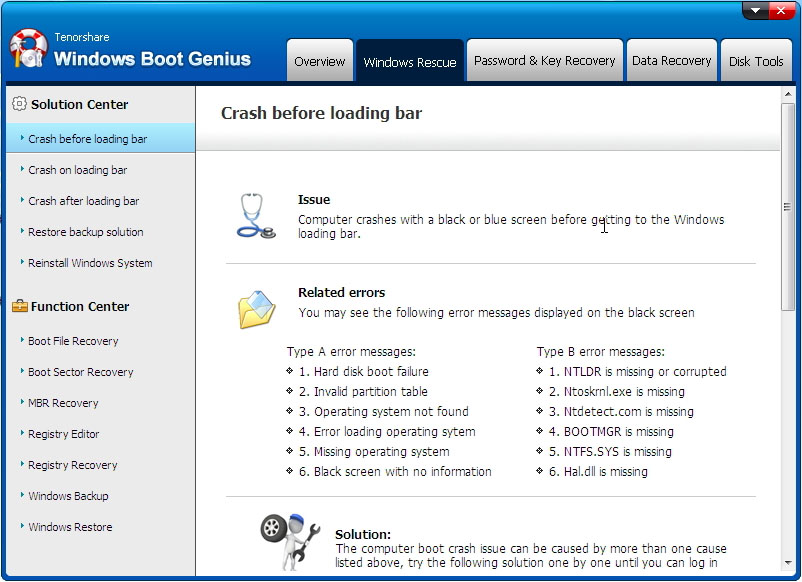
Корак 3: На екрану ће се видети корисничко сучеље алата. Изаберите одговарајући разлог из менија на левој страни за проблем „мој Делл рачунар неће се укључити“. Сада једноставно следите упутства на екрану.
Решење 4: Делл услуга за кориснике
Ако ниједно од горе наведених решења не успе, онда смо и мисигурни сте да се Делл лаптоп суочио са неким хардверским проблемом. У овом случају софтверска решења једноставно неће радити! Повремено се може догодити да се ваш Делл лаптоп бави неким унутрашњим проблемима и у таквим случајевима Делл-ов стручњак је најбоља особа коју можете посетити. Можете директно да назовете Делл-ов центар за кориснике или чак и Фацебоок ћаскање. Трешња на торти је, ако је ваш Делл лаптоп под гарантним роком, ваш лаптоп можете поправити или чак заменити.
Сажетак
Разговарали смо о најбољим решењима за решавањепроблем „Делл лаптоп није победио“. Једноставно изаберите било који са горе наведене листе. Међутим, топло препоручујемо Виндовс Боот Гениус јер је то најбољи и најједноставнији начин да се реши проблем „Делл лаптоп се не укључује“. Алат је професионалац у решавању било каквих проблема везаних за заглавље са којима се Делл лаптоп суочава. Поделите своје коментаре у доњим коментарима.








![[Решено] Враћање изгубљених слика / видео записа / докумената / аудио записа из компаније Делл у оперативном систему Виндовс 10](/images/data-recovery/solved-recover-lost-picturesvideosdocumentsaudios-from-dell-on-windows-10.jpg)
